我的愿望清单上的 4 种开源生产力工具
| 2020-03-05 10:17
在 2020 年用开源实现更高生产力的二十种方式的最后一篇文章中,了解开源世界还需要什么。
去年,我在 19 天里给你介绍了 19 个新(对你而言)的生产力工具。今年,我换了一种方式:使用你在使用或者还没使用的工具,构建一个使你可以在新一年更加高效的环境。
然而…
在搜索生产力应用程序时,我找不到想要的所有应用,而且几乎总是会丢失一些读者与我分享的精彩内容。 因此,当我结束本系列文章时,是时候再次谈论我在本年度系列文章中未能涵盖的一些主题。
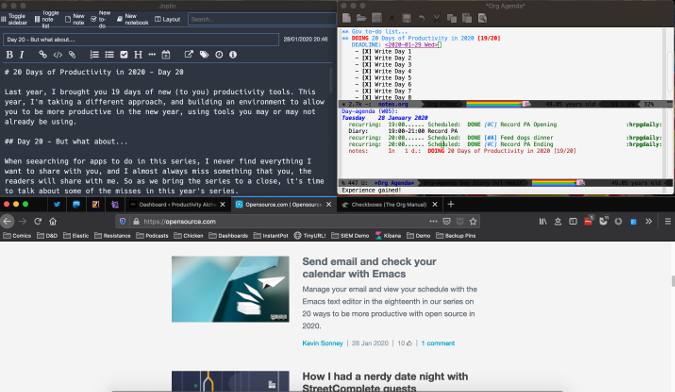
在 Vim 中聊天
我试过了。我真的非常、非常想能够在 Vim 中聊天,但我做不到。我找到的一个软件包 VimIRC.vim 一直就工作不起来,我试了几天也没用。我探索的另一个选项是 Irc it,这需要我付出更多的努力去设置,超过了我正常可以付出的耐心或时间。我尝试过了,也确实做到了,但对于同处于相同境地的 Vim 用户,对不起,我无法帮到你。
Org 模式

我喜欢 Org 模式,并且每天都使用它。关于 Org 模式我可以滔滔不绝的说上几天。它提供了基本的任务跟踪;谷歌日历同步和 CalFW 集成;富文本文档、网站和演示文稿;链接到任何事物;等等、等等……
我希望你会在 2020 年从我这里收到更多有关 Org 模式的信息,因为它真的很酷。
图形用户界面程序
在 2019 年的生产力系列中,我共享了很多图形用户界面程序,而今年几乎都是命令行应用程序。有一些很棒的图形程序可以帮助解决我今年谈论的一些问题,例如可以使用 Maildir 邮箱的邮件程序、用于读取本地日历文件的日历程序、天气应用程序等等。我甚至尝试了几项对我而言新奇的事物,看它们是否适合这个主题。除了 twin 之外,我没有感觉到有什么图形用户界面程序是新颖的(对我而言)或值得注意的(同样对我而言)是今年要写的。至于……
移动应用程序
越来越多的人将平板电脑(有时与笔记本电脑结合使用)作为主要设备。我将手机用于大多数社交媒体和即时消息传递,并且经常使用平板电脑(好的,老实说,好几个平板电脑)来阅读或浏览网络。可以肯定的是,并不是没有开源移动应用程序,但是它们与我今年的主题不符。开源和移动应用程序正在发生很多变化,我正在仔细地寻找可以帮助我在手机和平板电脑上提高工作效率的事物。
该你了
非常感谢你阅读今年的系列文章。请你发表评论,告诉我错过的或需要在 2021 年看到的内容。正如我在 Productivity Alchemy 播客上所说:“哥们,记着:要保持生产力!”
本系列汇总
- 使用 Syncthing 在多个设备间同步文件
- 使用 Stow 管理多台机器配置
- 使用 OfflineIMAP 同步邮件
- 使用 Notmuch 组织你的邮件
- 使用 khal 和 vdirsyncer 组织和同步你的日历
- 用于联系人管理的三个开源工具
- 开始使用开源待办事项清单管理器
- 使用这个 Python 程序记录你的活动
- 一个通过 IRC 管理所有聊天的开源聊天工具
- 使用这个 Twitter 客户端在 Linux 终端中发推特
- 在 Linux 终端中阅读 Reddit
- 使用此开源工具在一起收取你的 RSS 订阅源和播客
- 使用这个开源工具获取本地天气预报
- 使用此开源窗口环境一次运行多个控制台
- 使用 tmux 创建你的梦想主控台
- 使用 Vim 发送邮件和检查日历
- 使用 Vim 管理任务列表和访问 Reddit 和 Twitter
- 使用 Emacs 发送电子邮件和检查日历
- 使用 Emacs 进行社交并跟踪你的待办事项列表
- 我的愿望清单上的 4 种开源生产力工具
via: https://opensource.com/article/20/1/open-source-productivity-tools
作者:Kevin Sonney 选题:lujun9972 译者:wxy 校对:wxy
